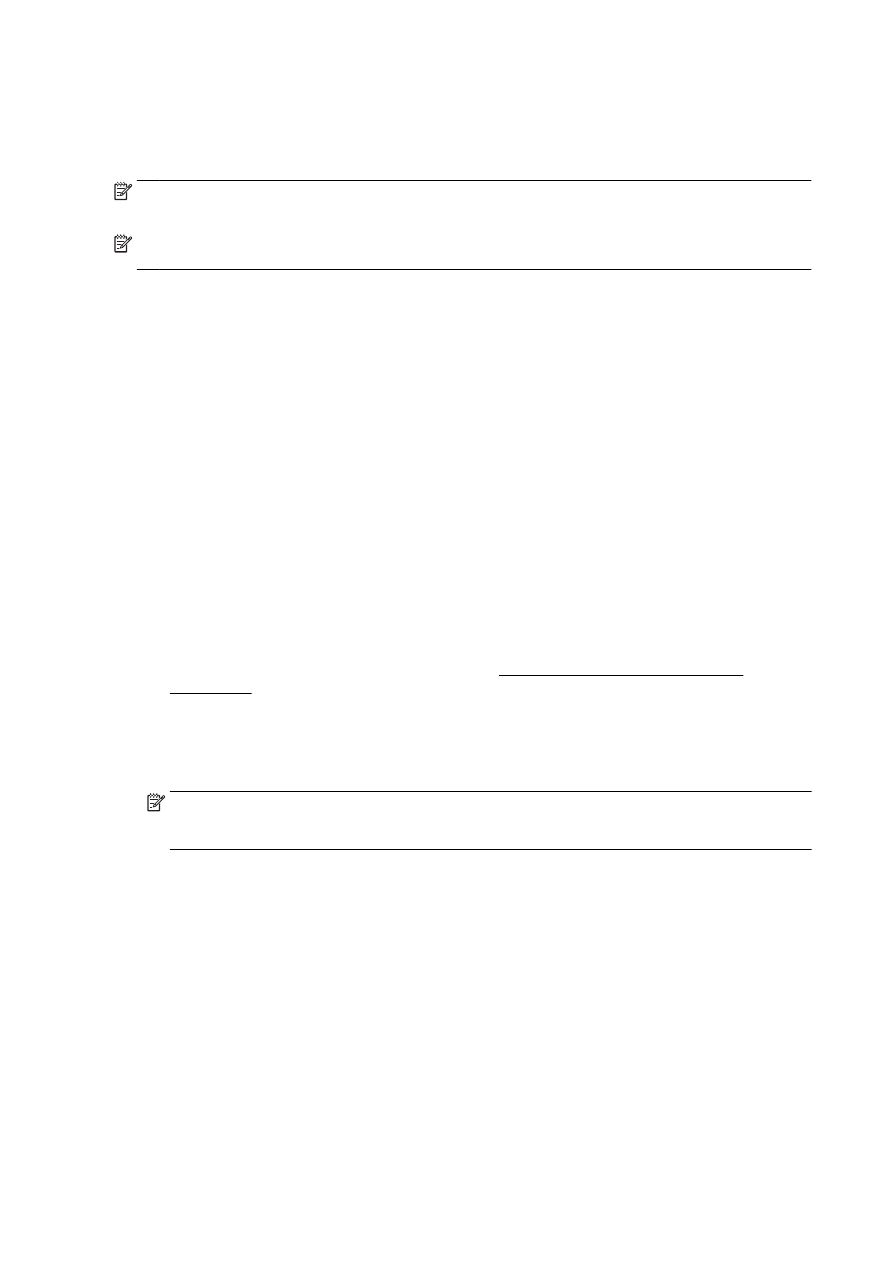
Imprimarea pe ambele feţe (duplex)
Puteţi imprima automat pe ambele feţe ale unei coli de hârtie utilizând accesoriul de imprimare
automată faţă-verso (duplexor).
NOTĂ: Imprimarea faţă-verso necesită ca în imprimantă să se afle instalat un accesoriu de
imprimare automată faţă-verso (duplexor).
NOTĂ: Puteţi să efectuaţi manual imprimarea faţă-verso imprimând mai întâi numai paginile impare,
întorcând paginile şi imprimând apoi numai paginile pare.
Pentru a imprima pe ambele feţe ale paginii (Windows)
1.
Din software, selectaţi Print (Imprimare).
2.
Asiguraţi-vă că imprimanta este selectată.
3.
Faceţi clic pe butonul care deschide caseta de dialog Proprietăţi.
În funcţie de aplicaţia software, acest buton poate avea denumirea Properties (Proprietăţi),
Options (Opţiuni), Printer Setup (Configurare imprimantă), Printer Properties (Proprietăţi
imprimantă), Printer (Imprimantă) sau Preferences (Preferinţe).
4.
Selectaţi opţiunile adecvate.
●
În fila Layout (Aspect), selectaţi orientarea Portrait (Portret) sau Landscape (Peisaj).
●
În fila Hârtie/Calitate, selectaţi tipul de hârtie corespunzător din lista verticală Suport din
zona Selectare tavă, apoi selectaţi calitatea de imprimare corespunzătoare din zona Setări
calitate.
●
Faceţi clic pe butonul Advanced (Avansat) din zona Paper/Output (Hârtie/Ieşire) şi selectaţi
dimensiunea adecvată a hârtiei din lista verticală Dimens. hârtie.
Pentru mai multe opţiuni de imprimare, consultaţi Sfaturi pentru imprimarea cu succes,
la pagina 51.
5.
În fila Aspect, selectaţi Răsturnare pe lungime sau Răsturnare pe lăţime din meniul vertical
Imprimare pe ambele părţi.
6.
Faceţi clic pe OK pentru a imprima.
NOTĂ: După ce a fost imprimată o pagină a documentului, vi se solicită să aşteptaţi câteva
secunde. Apoi imprimanta reîncarcă automat hârtia pentru a imprima pe partea cealaltă. Nu este
necesar să reîncărcaţi manual hârtia.
Pentru a imprima pe ambele feţe ale paginii (OS X)
1.
În meniul File (Fişier) din software, alegeţi Print (Imprimare).
2.
În dialogul Imprimare, alegeţi Aspect din meniul pop-up.
3.
Alegeţi tipul de legare pe care îl doriţi pentru paginile faţă-verso, apoi faceţi clic pe Print
(Imprimare).
50 Capitolul 3 Imprimarea
ROWW